15.6インチFHDサイズのモバイルモニター「Lepow Z1(2020版新型高画質モデル)」のレビューをしてみます。
モバイルモニターとは、持ち運び可能なモニターで「パーソナルモニター」とも呼ばれています。在宅ワークやオンライン授業などで、在宅率が高い巣籠もり需要では、特に注目されているデバイスの1つですね。
色々と窮屈なラップトップパソコンでの作業も、サブモニターとして増設できるので仕事が捗ります。
またニンテンドーSWITCHを大画面でプレイしたり、PS4を軽く机の上で遊ぶ時などのゲームモニターとしても便利です。
ページコンテンツ
フラッシュ・レビュー
Nintendo SWITCHが専用アダプタ無しで使える
ノングレア加工で光の映り込みが少ない
発色が鮮やか
視野角が広い
2系統のポート入力に対応
モバイルバッテリーで使える低電力仕様
右側のUSB-Cポートが給電のみに対応
Lepow Z1スペック
今回はメーカーの方から、サンプルを提供を頂いてのレビューとなります
| モデル番号 | Z1 |
|---|---|
| 画面サイズ | 15.6 インチ |
| 解像度 | 1920×1080 FHD |
| パネルタイプ | IPS |
| 画面比率 | 16:9 |
| リフレッシュレート | 60 Hz |
| 表示色 | 167,000色 |
| 色温度 | 6800k |
| 視野角 | 約 175° |
| ダイナミックコントラスト比 | 1000:1 |
| 輝度 | 300cd/m2 |
| 電源 | 5V /2A (USB PD対応) |
| 内蔵スピーカー | 1 W x 2 |
| インターフェイス | USB-C x 2 Mini HDMI x1 3.5インチステレオジャック x1 |
| PSE認証 | 登録番号:J60950-1(H29) |
| 重さ | 730 g |
| 製品サイズ | 36.8 x 22.5 x 0.9 cm |
※ 手元にある端末は、sRGBカバー率(色域)がアップした2020年型ニューモデル(高画質モデル)です
開封レビュー
【セット内容】
- Z1モニター本体 x1
- スタンド兼カバー x1
- Mini HDMI to HDMIケーブル
- USB-C to USB-C ケーブル(USB3.1 Gen2 規格対応)
- 給電用USB-A to USB-C
- 保護フィルム x1
- フィルム貼りセット
- 取扱説明書など紙類
※現在 グリーンのカードは付属していません
取扱説明書は、全て日本語で書かれています▼
フイルム貼りのセット内容は、クロス、脱脂アルコールクロス、埃除去用シール が入っています▼
付属していたクロスで拭いたら小さいゴミが付いて、後から取り除くのが大変でした。クロスは他に用意した方がいいかもしれません。
筐体レビュー
カバーはモニタースタンドとしても機能します▼
モニターサイズは 15.6インチ、アスペクト比16:9、画面はノングレア加工(艶消し)なので、光の映り込みが少なく、目が疲れ難いです。
500mlのペットボトルと並べたサイズ感▼
付属の保護フィルムは、グレア加工(光沢)でした。せっかくのノングレア画面が台無しなので、気泡を追い出す前に剥がしてしまいました▼
ケース(カバー)は、iPad風のギミックとデザインで、マグネットでモニターに貼りつきます▼
モニター背面はメタル製です▼
重さは実測で約731グラム。旧モデルより40グラム軽量化されています▼
フレーム(ベゼル)はメタル製で、内側はダイアモンドカットされています▼
モニター右側面には給電用のUSB Type-Cポートと電源ボタン、ロールキー(操作つまみ)を配置▼
このモバイルモニターは、バッテリーを内蔵していないので給電が必要です。こちら側のUSB-Cポートからの電源は、パススルーに対応しています。
左側面は、MiniHDMIポートとUSB-Cポート、3.5mmステレオジャック▼
また両サイドには、出力1Wのスピーカーが配置されています▼
付属のUSBアダプターは、5V/2Aと一般的な出力のものでした▼
ディスプレイ発色・視野角
画面は15.6 インチ、解像度 1920×1080 フルHD。画質は鮮やかで、ノングレア加工の画面は光の映り込みも少なくて目に優しいです▼
178°までの視野角がありますので、真横近くからでも画面が確認できるレベルです▼
画像出力
画面のOSD調整メニュー
モニター右についている調整ツマミを押すと、設定メニューが表示されます。
【設定可能項目】
- 明るさ
- コントラスト
- ブラックレベル
- シャープネス
- 省エネモード
- DCR
- 画面比率
- 色設定(赤緑青)
- 言語
- OSD(時間/透明度)
- リセット
- ミュート/音量
- 入力切替
- ブルーライトカット
- HDRモード
画面出力レビュー
出力はモニター左側に配置されている、USB-CとMiniHDMIの2系統。付属しているのはUSB-C➡USB-Cと、HDMIケーブルは MiniHDMI➡HDMIケーブル。
USB-Cでの映像出力可能なノートPCやデバイスは、モバイルモニターへの給電+映像出力がUSB-Cケーブル一本で可能です。
DisplayPort Alt Mode(DP Alt Mode)に対応のスマートホンの画面も出力可能です。
ノートパソコンでHDMI出力する場合は、フルサイズのHDMIポートに対応していない事が多いので、MiniHDMI➡MiniHDMIケーブルを用意するか、変換アダプタを用意する必要があります。
HDMIメスMiniHDMIオス変換アダプタで変換▼
ノートパソコンのマルチモニター用のサブモニターとして丁度良いサイズです▼
低電力で駆動するので、モバイルバッテリーでも動きました▼
※内蔵スピーカーを使用して音量を80以上にする場合、5V/2A以上の出力の電源(USBアダプター)が必要です
Amazon Fire TV StickやChromecast
Fire TV StickやChromecast、Apple TVなどのセットトップボックス(STB)でも使えます。

PS4 / ニンテンドーSWITCH対応
テレビを占領されがちなゲーム機でも、モバイルモニターが活躍します。
ニンテンドーSWITCHを、大画面に映し出してプレイできます。
SWITCHは、純正ドック(Nintendo Switchドックセット)なしでもUSB-Cだけで接続が可能です。フォートナイトをプレイしてみましたが、直接接続でも遅延による不利はあまり感じませんでした。
ドックを買う必要が無いのがいいですね。持っていれば、もちろんドックでも使えます▼
プレイステーション4も問題なく遊べます▼
内蔵スピーカーは、1ワットx 2と非力なので、綺麗な音で視聴したい時はヘッドホンや外部スピーカーを使うと良いですね。
まとめ・価格・販売サイト
モバイルモニターは、外に持ち出す用途以外にも、家の中を持ち歩く在宅ワークの必須アイテム化していますね。
実際に我が家でも、モバイルモニターは以前から定着しています。今年になってオンライン授業や在宅ワークで、家中で引っ張りだこです。
私は、マルチディスプレイが無い環境では仕事の効率が上がりません。そのためノートPCで仕事をする時は、モバイルモニターをデュアルモニターとして使っています。資料をモバイルモニターに映しながらの仕事は快適です(動画が流れている事も多いですが 😮 )
また息子たちがゲーム用のモニターを奪い合った時には、片方がリビング机でモバイルモニターを使って遊んでいます。
テレビが占領されている時は、モバイルモニターにChromecastをセットしてNetflixを見る事もあります。
今のような在宅率が高い時期は、一家に1台あると重宝しますね。
Lepow Z1の標準価格は約 2万 2000円。現在、Amazonのブラックフライデーで1万 5596円でセール中です。
またメーカーの方からは、ECサイトTiktech用のクーポンを発行して頂いています▼
- クーポン: LepowJP20K
- 割引率: $80 OFF
- 割引価格: $139.99
タカシ
最新記事 by タカシ (全て見る)
- 【実機レビュー】約1万円で買える高コスパ8.7型タブレット「CHUWI AuPad mini 」 - 2025年12月30日


















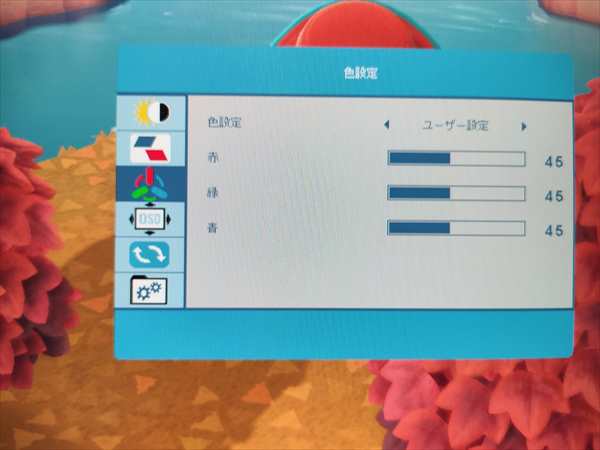










突然のコメント失礼致します。
SwitchをLepowモニターにドックを通して接続する方法を教えていただきたいです。
ドックの方に付属のc-cのコードを繋いだらテレビに表示できませんと画面に出てしまいました。
私は左側のUSB-Cポートにつなぐだけで出力できました。
ダメな場合はHDMIケーブルを使っては如何でしょうか?
コメントありがとうございます。
HDMIで繋がりました。
ありがとうございました